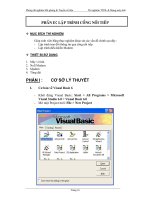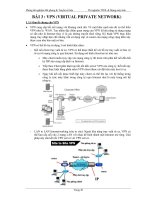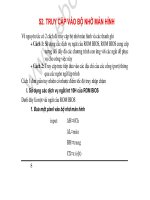Thí nghiệm TTDL & Mạng máy tính - Bài 2: Mạng thông tin số - Phần A: Các thiết bị mạng và cấu hình mạng
Bạn đang xem bản rút gọn của tài liệu. Xem và tải ngay bản đầy đủ của tài liệu tại đây (337.21 KB, 19 trang )
Phòng thí nghiệm Mô phỏng & Truyền số liệu Thí nghiệm TTDL & Mạng máy tính
Trang 30
BÀI 2: MẠNG THÔNG TIN SỐ
PHẦN A: CÁC THIẾT BỊ MẠNG VÀ CẤU HÌNH MẠNG
I.Các thiết bị mạng
:
1/ Net Card (Card mạng):
Card mạng đảm nhận trách nhiệm truyền dữ liệu từ bus dữ liệu của một node(
PC, trạm làm việc, Server, máy in…) đến một node khác.
Để làm được điều này, card mạng phải tương thích với bus của PC, loại cáp của
LAN, với thủ tục của mạng và với hệ điều hành mạng.
Bus của PC như ISA, EISA, PCI,… xử lý dữ liệu song song với tốc độ
rất cao,
và có độ rộng tới 32 bit. Nhưng LAN thì lại xử lý dữ liệu một cách nối tiếp. Nhiệm vụ
đầu tiên của card mang là lấy dữ liệu song song từ PC và truyền chúng nối tiếp theo
từng gói.
Card mạng phải có các connector nối với môi trường truyền dẫn của LAN.
Thường thì môi trường truyền là cáp, nhưng của có thể là vô tuyến hoặc tia hồng
ngoại.
Card mạng còn có nhiệm vụ thực hiện giao di
ện với thủ tục của LAN, tức là lấy
dữ liệu của PC và chuyển nó thành từng gói phù hợp với hệ điều hành mạng hoặc thủ
tục truyền thông (ví dụ như TCP/IP). Nhiệm vụ chuyển đổi này thực hiện bởi phần
mềm Network Driver.
Nhiệm vụ cuối cùng của card mạng là truyền các gói dữ liệu phù hợp với thủ
tục truy cập mạng: Ethernet hoặc Token Ring…
Thực hành:
- Quan sát cho biết loại card mạng sử dụng trong phòng thí nghiệm(tốc độ
bit, đầu giao tiếp).
- Quan sát các đèn trên card mạng trong các trường hợp sau:
+ đường kết nối bị đứt, card mạng không kết nối vào mạng.
+ Khi card mạng đã kết nối vào mạng.
+ Khi card mạng truyền nhận dữ liệu.
2/ Hub:
Hub, hay còn gọi là bộ tập trung, là một thuật ngữ dùng để gọi mộ
t thiết bị đặt
ở trung tâm của một mạng hình sao. Có 2 loại hub, hub thụ động và hub tích cực. Hub
thụ động không tác động đến tín hiệu đi qua nó, và do vậy nó không cần nguồi nuôi.
Hub thụ động chỉ đơn giản là thiết bị đấu nối, nó nối một cổng tới cổng tiếp theo. Ngày
nay, đa số các hub là hub tích cực. Hub tích cực thu tín hiệu từ một cổng, tái tạo lại tín
hiệu đó rồi m
ới chuyển đến một cổng khác. Các bộ tập trung của Ethernet đều là bộ tập
trung tích cực.
Thực hành: Xác định loại hub sử dụng trong PTN, quan sát đèn trên hub khi:
• PC chưa khởi dộng.
• Rút dây ra khỏi hub.
3/ Cable:
Loại cáp Kiểu LAN Tốc độ tối đa Tần số hoạt động
Thick Coaxial Ethernet 10Mbps 20MHz
Thin Coaxial Ethernet 10Mbps 20MHz
Unshielded Twisted
pair (UTP)
Fast
Ethernet
155Mbps 100MHz
Phòng thí nghiệm Mô phỏng & Truyền số liệu Thí nghiệm TTDL & Mạng máy tính
Trang 31
a. Thick coaxial:
Thick coaxial là cáp đồng trục được sử dụng trong cấu hình mạng
kiểu bus. Các thiết bị mạng được đấu nối với cáp thông qua
connector BNC.
b. Think coaxial:
Think coaxial cũng là loại cáp đồng trục tương tự như thick coaxial
nhưng có đường kính nhỏ hơn.
c. UTP:
UTP là loại cáp xoắn, mỗi cáp thường có 4 đôi dây xoắn từng cặp
với nhau và các đôi dây này cũng xoắn với nhau để giảm nhiểu đ
iện
từ trường.Cáp UTP thường được sử dụng trong cấu hình mạng hình
sao. Connector được sử dụng cho cáp UTP là RJ45.
4/ Router:
Router là bộ định tuyến, có nhiệm vụ nhận các gói dữ liệu từ một mạng
chuyển sang một mạng khác dựa trên địa chỉ mạng ở lớp Network.
5/ Switch:
Switch là bộ chuyển mạch dựa trên địa chỉ của các gói dữ liệu, có
nhiệm vụ k
ết nối trực tiếp thiết bị truyền và thiết bị nhận dữ liệu, giảm việc
phát broadcast trên mạng.
II. Cấu hình mạng
:
Mạng máy tính bao gồm các máy tính được kết nối với nhau, trong đó một số
máy đóng vai trò phục vụ, cung cấp các tài nguyên và dịch vụ trên mạng, gọi là Server,
và các máy còn lại sử dụng các tài nguyên và dịch vụ trên để làm việc gọi là các
Workstation. Các máy tính có thể kết nối theo kiểu hình sao, sử dụng dây xoắn và hub,
hay kiểu bus, sử dụng cable đồng trục.
1/ Vẽ sơ đồ t
ổ chức mạng trong PTN.
2/ Nối Cascade các hub:
- Tất cả các máy đều được nối vào hub thứ nhất (32 ports). Vào Windows Explorer -
Network Neighborhood để xem các máy trên mạng. Có quan sát thấy Máy 01
không?
Mạng hình sao
Mạng kiểu bus
Phòng thí nghiệm Mô phỏng & Truyền số liệu Thí nghiệm TTDL & Mạng máy tính
Trang 32
- Nối cascade hub thứ hai (16 ports) với hub thứ nhất. Nối Máy 01 vào hub thứ hai.
Vào Windows Explorer – Network Neighborhood, có quan sát thấy Máy 01
không?
Từ kết quả trên sinh viên tự vẽ sơ đồ kết nối mạng 12 máy tính sử dụng 2 hub 8
ports.
III. Các thuật ngữ trong WinNT
:
1/ TCP/IP – địa chỉ IP:
TCP/IP là một tập hợp các protocol đảm nhận việc định địa chỉ, định
tuyến, điều khiển luồng… được sử dụng phổ biến trong các mạng máy tính, đặc biệt là
mạng Internet.
Địa chỉ IP là một số 32 bit được người quản trị mạng gán cho mỗi
Worsktation hay Server trong mạng để định địa chỉ của mỗi máy. Để dễ sử d
ụng và dễ
nhớ, địa chỉ IP thường được viết dưới dạng w.x.y.z , trong đó w, x, y, z là một số thập
phân từ 0 đến 255. Ví dụ như 192.168.5.30.
Mỗi một số thập phân trong cách ghi trên tương ứng với 8 bit trong địa
chỉ IP. Ví dụ như địa chỉ 11001010000011111010101000000011 được viết như sau:
202.15.170.3
11001010 00001111 10101010 00000011
202 15 170 3
NIC (Network Information Center) cấp cho mỗi công ty một dãy các địa chỉ IP
tùy theo kích thước mạng của công ty đó. Công ty lớn (có mạng máy tính lớn) đượ
c
cấp địa chỉ mạng lớp A, công ty trung bình được cấp địa chỉ mạng lớp B, công ty nhỏ
được cấp địa chỉ mạng lớp C. Mặc dù có 3 lớp mạng, nhưng có đến 5 loại địa chỉ IP.
+Lớp A: Có 7 bit cho địa chỉ mạng và 24 bit cho địa chỉ cục bộ. Bit cao nhất có
giá trị là 0. Như vậy có tất cả 127 mạng lớp A có số IP bắt đầu là 0 đến 126. Địa chỉ
127
được sử dụng cho chức năng loopback.
0xxxxxxx
Networks
LLLLLLLL
Local
LLLLLLLL
Local
LLLLLLLL
Local
+ Lớp B: Có 14 bit cho địa chỉ mạng và 16 bit cho địa chỉ cục bộ. 2 bit cao nhất
có giá trị là 10. Như vậy có tất cả 16384 mạng lớp B có số IP bắt đầu là 128 đến 191.
10xxxxxx
Networks
xxxxxxxx
Networks
LLLLLLLL
Local
LLLLLLLL
Local
+ Lớp C: Có 21 bit cho địa chỉ mạng và 8 bit cho địa chỉ cục bộ. 3 bit cao nhất
có giá trị là 110. Như vậy có tất cả 2097152 mạng lớp C có số IP bắt đầu là 192 đến
223.
110xxxxx
Networks
xxxxxxxx
Networks
xxxxxxxx
Networks
LLLLLLLL
Local
+ Lớp D: Không phân phối cho người sử dụng thông thường. 4 bit cao nhất có
giá trị là 1110.
1110xxxx xxxxxxxx xxxxxxxx xxxxxxxx
+ Lớp E: Để dự trữ. 4 bit cao nhất có giá trị 1111.
Phòng thí nghiệm Mô phỏng & Truyền số liệu Thí nghiệm TTDL & Mạng máy tính
Trang 33
• Thực hành:
1. Sử dụng chương trình Ipconfig.exe để xác định địa chỉ IP của máy:
Mở cửa sổ MS Dos Prompt, nhập lệnh IPConfig, ghi nhận kết quả. Xác
định địa chỉ IP của máy, lớp mạng (A, B, hay C).
Xác định địa chỉ vật lý của card mạng bằng lệnh IPConfig /all.
Từ địa chỉ IP, suy ra tên máy bằng lệnh Ping – a [địa chỉ IP]
2. Kiểm tra card mạng thông qua lệnh ping địa chỉ loopback, địa chỉ của chính
máy đang sử dụng:
Mở cửa sổ MS Dos Prompt, nhập lệnh : ping 127.0.0.1
Ghi nhận kết quả.
Ping địa chỉ của chính máy đang sử dụng, vừa mới xác đị
nh ở trên. Ghi
nhận kết quả.
3. Kiểm tra các máy có địa chỉ sau có trên mạng không:
192.167.5.61
192.167.5.62
192.167.10.45
Lần lượt ping các địa chỉ trên. Ghi nhận kết quả.
2/ Domains:
Domains là một nhóm các máy tính mà các tác vụ về bảo mật và an ninh của
chúng được một hay vài máy đảm nhiệm gọi là domain controller. Một máy tính gọi là
Primary Domain Controller (PDC), tập trung tất cả các dữ liệu về users, password, và
các việc mà những user trên được phép làm. Một vài máy tính chia sẻ công việc của
PDC g
ọi là Backup Domain Controller (BDC).
• Thực hành:
Vào Window Explorer, Networks Neighborhood, Entire Network, Microsoft
Windown Network ghi nhận lại có bao nhiêu domain và tên của mỗi domain.
3/ Domain name:
Do địa chỉ IP là những con số khó nhớ, trong Internet người ta thường sử dụng
thêm một dịch vụ định tên (Domain Name Service) cho các máy sử dụng trong
mạng. Mỗi máy trong mạng có thể được gán cho một hay nhiều tên khác nhau.
Một domain name có dạng như sau: host.subdomain.domain .Trong đó domain
định danh cho một mạng lớn như các tổ chức(.org .gov …), các quốc gia (.vn .uk
…), các công ty ( .com)… subdomain định danh một tổ ch
ức mạng nhỏ hơn trong
domain, host là tên máy. Ví dụ như:
+ Domain name của máy server cung cấp dịch vụ World Wide Web (có
tên là www) của mạng VNN ở Việt Nam là:
www.vnn.vn
+ Domain name của máy server1 của công ty ABC là server1.abc.com
• Thực hành: Sử dụng Domain name thay cho địa chỉ IP của máy:
Mở cửa sổ MS Dos Prompt, nhập lệnh : ping may10 (domain name của máy10).
Ghi nhận kết quả.
4/Server - Client:
Server là máy có các tài nguyên như tập tin, tài liệu, máy in… phục vụ cho các
máy khác, và cung cấp các dịch vụ như mail, domain name service…
Client là các máy truy xuất vào server để sử dụng các dịch vụ và tài nguyên
trên.
Phòng thí nghiệm Mô phỏng & Truyền số liệu Thí nghiệm TTDL & Mạng máy tính
Trang 34
5/Account:
Account bao gồm user name và password. Để truy xuất các tài nguyên trên
mạng, người sử dụng phải khai báo tên (user name) để nhận được các quyền truy xuất
tương ứng. Để tránh mạo nhận user name, ngoài user name người sử dụng còn phải
cho biết password.
Account còn được sử dụng để login vào mạng. Sau khi login vào mạng, người
sử dụng sẽ được truy xuất đến các tài nguyên tương ứng với các quyền của account đó.
• Thực hành:
1. Login v
ới account giamdoc:
Vào Start – Shutdown – Close all program and login as a different user.
Login với user name : giamdoc, password: bigest.
Vào Window Explorer, Networks Neighborhood.Truy xuất đến Server01–
Cong ty.
Click vào thư mục cac_du_an. Ghi nhận kết quả: Có truy xuất được không? Có
bao nhiêu dự án trong đó?
Click vào thư mục nhan_su. Ghi nhận kết quả: Có truy xuất được không? Có
bao nhiêu hồ sơ (file)trong đó?
Click vào thư mục manager. Ghi nhận kết quả: Có truy xuất được không? Có
bao nhiêu file trong đó?
2. Login với account TruongPhongNhanSu:
Vào Start – Shutdown – Close all program and login as a different user.
Login với user name : TruongPhongNhanSu, password: second.
Vào Window Explorer, Networks Neighborhood.Truy xuất đến Server01, vào
thư mụ
c cong_ty.
Click vào thư mục cac_du_an. Ghi nhận kết quả: Có truy xuất được không? Có
bao nhiêu dự án trong đó?
Click vào thư mục nhan_su. Ghi nhận kết quả: Có truy xuất được không? Có
bao nhiêu hồ sơ (file)trong đó?
Click vào thư mục manager. Ghi nhận kết quả: Có truy xuất được không? Có
bao nhiêu file trong đó?
Phòng thí nghiệm Mô phỏng & Truyền số liệu Thí nghiệm TTDL & Mạng máy tính
Trang 35
PHẦN B: HỆ THỐNG QUẢN LÝ TẬP TIN NTFS VÀ TÍNH
BẢO MẬT CỦA NTFS.
I.NTFS và các quyền truy cập:
NTFS là hệ thống quản lý tập tin và thư mục mới được Microsoft áp dụng cho
hệ điều hành Window NT. Hệ thống NTFS có một ưu điểm lớn so với hệ thống quản
lý tập tin FAT cũ được sử dụng cho Dos và Window 95 là tính bảo mật cao. Trong hệ
thống NTFS chỉ những người chủ (người sở hữu tập tin) hay những người được cho
phép mới có thể truy xuất đến các tậ
p tin hoặc thư mục. Trên các volume NTFS, có thể
ấn định quyền truy cập NTFS trên tập tin và thư mục.
Trên một volume NTFS, người dùng nào đã tạo một tập tin hoặc thư mục sẽ trở
thành chủ sở hữu của tập tin hay thư mục đó.
1/ Quyền truy cập NTFS (NTFS permissions):
Quyền truy cập NTFS là các cấp độ truy cập chỉ khả dụng trên một volume đã
được định dạng với hệ th
ống tập tin NTFS. Quyền truy cập NTFS cung cấp khả năng
bảo mật cao vì chúng được áp dụng cho thư mục và cho từng tập tin cá thể. Quyền truy
cập tập tin và thư mục NTFS áp dụng cho cả những người dùng làm việc tại máy tính
lưu trữ thư mục hoặc tập tin đó, lẫn cho những người dùng truy cập qua mạng thông
qua thư mục dùng chung (share folder).
Ta có thể áp đặt nhiều cấp độ cho phép truy cập lên từng t
ập tin trong một thư
mục. Ví dụ, cho phép người dùng này đọc và thay đổi nội dung của tập tin, cho phép
người dùng kia chỉ được quyền đọc tập tin và không cho tất cả số người dùng còn lại
truy cập tập tin ở bất kỳ hình thức nào.
2/ Quyền truy cập NTFS cá thể (individual NTFS permissions):
Window NT cung cấp 6 cấp độ truy cập NTFS cá thể. Mỗi cấp độ định rõ khả
năng truy cập thư mục hoặc tậ
p tin mà một người dùng hoặc nhóm có thể có.
Bảng dướ đây mô tả những hoạt động mà người dùng có thể thực hiện khi được
chỉ định từng cấp độ truy cập tập tin hoặc thư mục.
Cấp độ truy cập
NTFS cá thể
Đối với thư mục người
dùng có thể
Đối với tập tin người
dùng có thể
Read (R) Hiển thị tên, thuộc tính,
tên chủ sở
hữu và cấp
độ truy cập của thư
mục.
Hiển thị dữ liệu, thuộc
tính, chủ sở hữu và cấp
độ truy cập của tập tin.
Write (W) Bổ sung tập tin và thư
mục, thay đổi thuộc tính
của thư mục, hiển thị
thông tin về chủ sở hữu
và cấp độ truy cập.
Hiển thị thông tin về chủ
sở hữu và cấp độ truy cập,
thay đổi thuộc tính của tập
tin, tạo dữ liệu trong tập
tin và nối thêm dữ liệu
vào tập tin.
Execute (X) Hiển thị thuộc tính thư
mục, thực hiện thay đổi
cho các thư mục con,
hiển thị thông tin về chủ
sở hữu và cấp độ truy
cập.
Hiển thị thuộc tính, chủ
sở hữu và cấp độ truy cập
của tập tin. Chạy tập tin
nếu đó là tập tin thi hành.
Phòng thí nghiệm Mô phỏng & Truyền số liệu Thí nghiệm TTDL & Mạng máy tính
Trang 36
Delete (D) Hủy bỏ một thư mục. Hủy bỏ một tập tin.
Change
Permissions (P)
Thay đổi cấp độ truy
cập của thư mục.
Thay đổi cấp độ truy cập
của tập tin.
Take Ownership
(O)
Giành quyền sở hữu thư
mục.
Giành quyền sở hữu tập
tin.
3/ Quyền truy cập chuẩn:
Trong hầu hết trường hợp , ta sẽ dùng đến quyền truy cập NTFS chuẩn
(standard NTFS permission). Quyền truy cập chuẩn là kết hợp của các cấp độ truy cập
NTFS cá thể và cho phép chỉ định cùng lúc nhiều cấp độ truy cập NTFS..
Bằng cách chỉ định đồng thời nhiều kết hợp giữa các cấp độ truy cập cá thể, ta có thể
đơn giản hóa công tác quản trị. Khi đề
ra một cấp độ truy cập chuẩn, tên tắt của cấp độ
truy cập cá thể hiển thị ở bên cạnh cấp độ truy cập chuẩn. Ví dụ, khi áp đặt cấp độ
Read chuẩn lên một tập tin, tên tắt RX hiển thị ngay bên cạnh cấp độ truy cập Read
chuẩn.
Cấp độ truy cập chuẩn áp dụng cho thư mục.
Cấp độ truy cập
chuẩn
Cấp độ truy cập cá thể
áp dụng cho thư mục
Cấp độ truy cập cá thể áp
dụng cho tập tin trong
thư mục
No access None None
List RX Không được chỉ định rõ
Read RX RX
Add WX Không được chỉ định rõ
Add & Read RWX RX
Change RWXD RWXD
Full Control All All
Ghi chú: No access có nghĩa là người dùng không thể truy cập thư mục hoặc
tập tin bằng bất kỳ cách nào, cho dù người dùng đó là thành viên của một nhóm đã
được cấp quyền truy cập đến thư mục hay tập tin đó.
Cấp độ truy cập chuẩn áp dụng cho tập tin.
Cấp độ truy cập chuẩn Cấp độ truy cập cá thể
No access None
Read RX
Change RWXD
Full Control All
II. Thực hành:
Các account được sử dụng trong bài thực hành:
User name Password
Student sinhvien
Student1 sinhvien1
Student2 sinhvien2